亲爱的Mac用户们,你是否曾遇到过这样的烦恼:Skype这个老朋友突然变得不听使唤,卡在屏幕上,怎么也关不掉?别急,今天就来教你几招,让你轻松退出Skype,恢复电脑的清爽状态!
一、轻松快捷,一键退出Skype
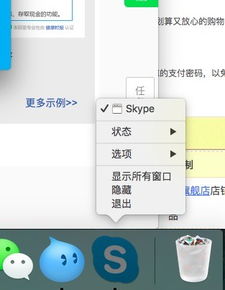
1. 菜单栏小助手:首先,把目光投向屏幕左上角的苹果菜单图标,轻轻一点,下拉菜单中就会出现“强制退出”的选项。选中Skype,再点击“强制退出”,Skype就会乖乖地关上啦!
2. 快捷键大法:如果你喜欢快节奏的操作,可以试试这个组合:Command + Option + Esc。按住这三个键,就会出现一个“强制退出应用程序”的窗口,里面列出了所有正在运行的应用程序。找到Skype,点击它,然后点击“强制退出”,Skype瞬间消失!
二、巧妙利用,Dock栏退出Skype
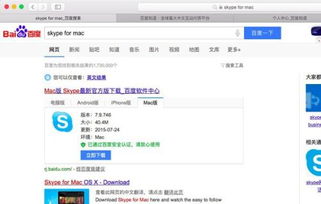
1. Dock栏小帮手:Skype如果在Dock栏上有图标,那退出它就更加简单了。右键点击Dock上的Skype图标,在弹出的菜单中选择“强制退出”,Skype就会立刻关掉。
三、终极武器,活动监视器退出Skype
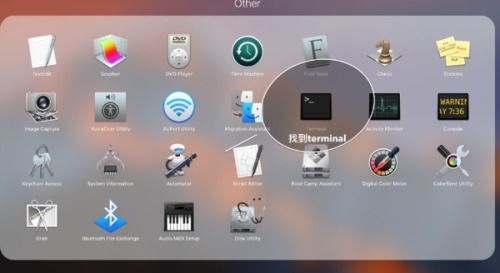
1. 活动监视器大显神威:当Skype卡住,其他方法都不奏效时,活动监视器就是你的终极武器。打开Launchpad,找到“其他”分类,点击“活动监视器”。在进程列表中找到Skype的进程,点击左上角的“退出”按钮,然后选择“强制退出”,Skype就会乖乖地退出。
四、隐藏技巧,终端命令退出Skype
1. 终端大法:对于喜欢挑战的Mac高手来说,使用终端命令退出Skype也是一种不错的选择。打开终端,输入以下命令:
```
killall Skype
```
按下回车键,Skype就会退出。
五、温馨提醒,避免数据丢失
1. 保存工作:在退出Skype之前,一定要记得保存你的工作,以免数据丢失。
2. 定期清理:长时间使用Skype,电脑上可能会积累很多缓存文件。定期使用清理工具,如CleanMyMac,可以帮助你清理系统缓存,保持电脑的清爽。
3. 合理使用:避免同时打开太多应用程序,特别是那些占用系统资源较多的软件,这样可以减少电脑卡顿的情况。
亲爱的Mac用户们,现在你掌握了退出Skype的多种方法,是不是觉得电脑又变得清爽起来呢?记得在使用过程中,要合理使用电脑,保持良好的使用习惯,让电脑陪伴你度过更多美好的时光!
